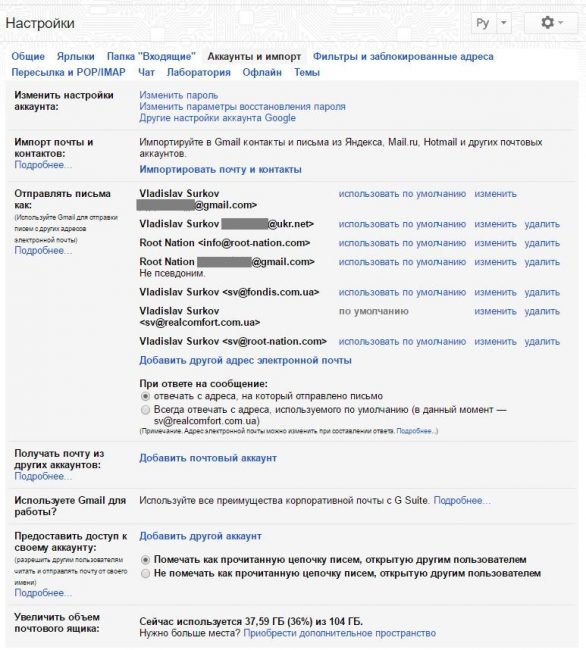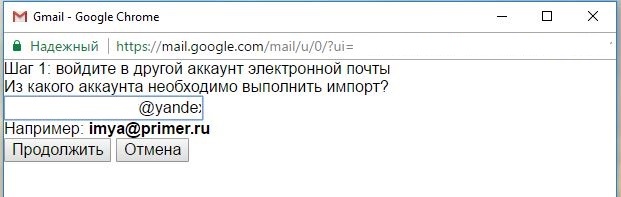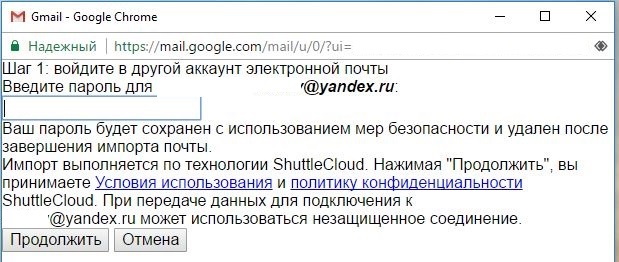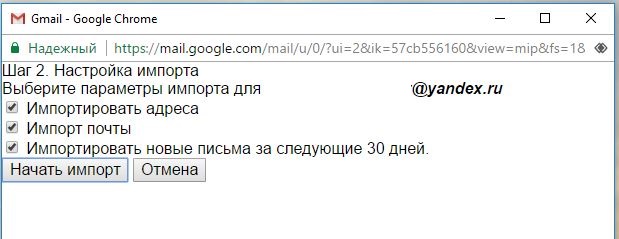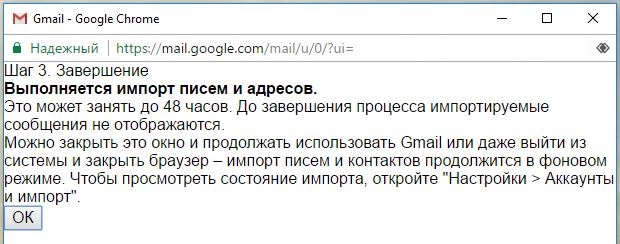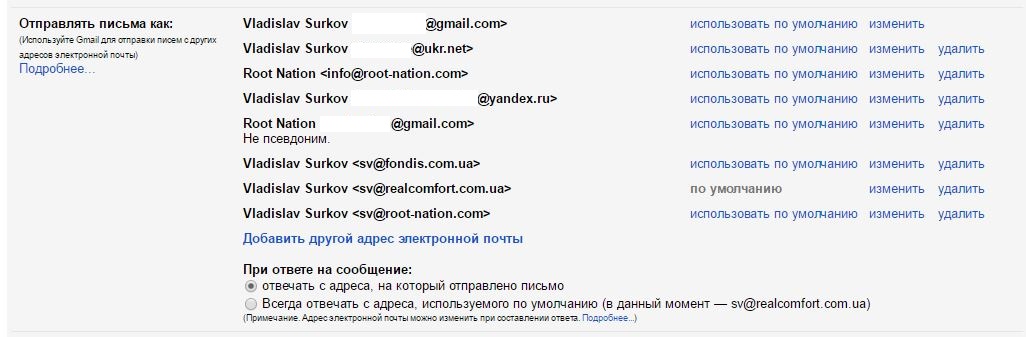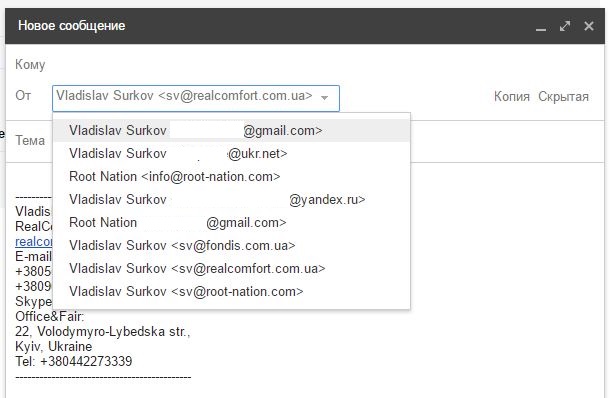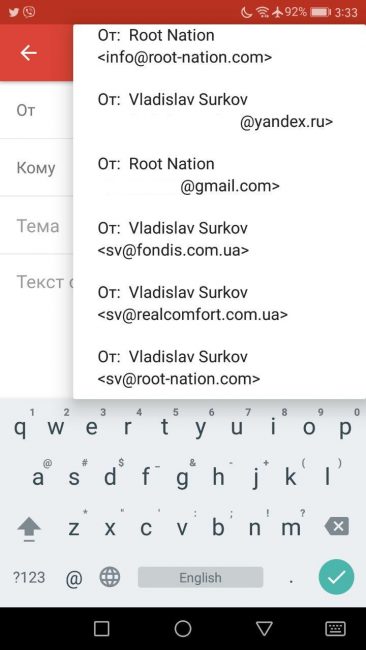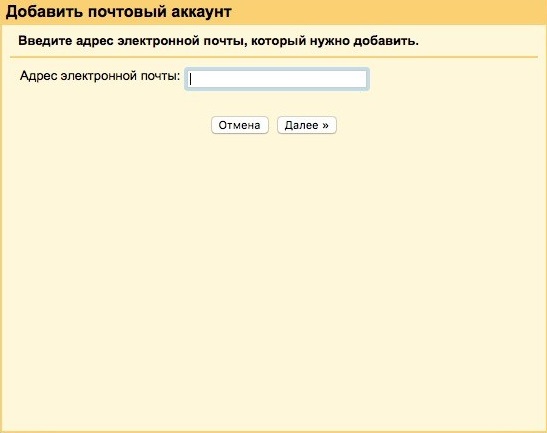V súvislosti s plánovaným blokovanie niektorých ruských zdrojov na Ukrajinesa rozhodol napísať krátky návod na migráciu pošty pre používateľov, ktorých hlavné poštové schránky sa nachádzajú na serveroch Yandex a Mail.Ru. Po nastavení budete môcť na prijímanie a odosielanie správ používať starú adresu, no len cez klienta Gmail.
Pripomínam, že zablokovanie konečne začne platiť približne od 1. júna. V tomto materiáli sa nebudem zaoberať „zradou“ alebo „víťazstvom“, analyzovať technické aspekty a hodnotiť rozhodnutie blokovať internetové zdroje. Rozumiem, že v dôsledku niektorých objektívnych a subjektívnych okolností môže mať veľa používateľov z Ukrajiny poštové schránky na serveroch v Ruskej federácii. Navyše, tieto e-mailové adresy môžu byť veľmi veľa rokov staré a poštové archívy nazhromaždili veľa užitočných informácií, o ktoré nechcete prísť. Stojí za zmienku, že v skutočnosti sa samotné údaje s najväčšou pravdepodobnosťou nestratia. Pohodlná práca s nimi ako predtým však s najväčšou pravdepodobnosťou nebude fungovať. Samozrejme, každé blokovanie sa dá obísť, ale to je už iný príbeh.
Táto inštrukcia je vhodná na import takmer každej e-mailovej schránky bez ohľadu na blokovanie. Napríklad klient Gmail sa mi zdá veľmi pohodlný, takže som tu už dávno zhromaždil všetky svoje poštové schránky, aby som s nimi mohol pracovať z jedného miesta. Opísaná metóda vám umožní plne interagovať so starou e-mail, prijímať listy, odpovedať na ne a posielať nové správy z obvyklej adresy. Vaši odosielatelia a príjemcovia si jednoducho nevšimnú žiadne zmeny a vy nebudete musieť nikoho upozorňovať na novú adresu e-mail (mimochodom, ako vedľajší bonus vám to pomôže udržať adresu primárneho účtu Google v tajnosti). Všetky operácie s poštou budú zároveň prebiehať prostredníctvom serverov Google, ktorých sa blokovanie netýka.

Prvá vec, ktorú potrebujete, je aktívny účet Google. Okrem toho budete potrebovať prístup k starej poštovej schránke a listom v nej. Preto je lepšie si nastavenie premyslieť vopred, ešte pred nadobudnutím účinnosti blokovania, inak sa budete musieť neskôr naučiť toto blokovanie obísť.
Konfigurácia Gmailu na prácu s inými poštovými schránkami
Otvorte webového klienta Gmail v prehliadači a prejdite na nastavenia cez značku v pravom hornom rohu:

Ďalej nájdeme kartu "Účty a import", ktorú potrebujeme. Existuje veľa rôznych možností, takže poďme analyzovať, aké príležitosti každá z nich poskytuje.
1 - Import
Položka „Importovať poštu a kontakty“ – hovorí sama za seba – vám umožní rýchlo preniesť všetky správy a kontakty do vášho účtu Gmail. Kliknite na „Importovať ...“ a podľa pokynov jednoduchého sprievodcu sa prihláste do starej pošty, zadajte objekty na import a spustite proces:
V závislosti od počtu objektov môže import trvať až 2 dni. Stav importu môžete skontrolovať na tej istej karte:
Adresa vašej starej (importovanej) pošty sa automaticky zobrazí v položke „Odoslať poštu ako“ nižšie:
2 – Posielanie listov
Ak nechcete importovať všetky e-maily zo starého účtu, ale chcete začať s čistým e-mailom, môžete jednoducho preskočiť prvý krok a okamžite nastaviť odosielanie iba e-mailov zo starej adresy cez klienta Gmail. Stačí pridať ľubovoľnú adresu do položky „Odoslať poštu ako“:
Zároveň vás Gmail požiada o potvrdenie adresy a na starú poštu odošle kód, ktorý je potrebné zadať do príslušného poľa.
Ak máte veľa adries e-mail, jednu z nich môžete priradiť ako „predvolenú“ adresu – od bude automaticky použitá v poli „Od“ e-mailu. A pomocou nižšie uvedeného prepínača môžete určiť, ktorá adresa sa má použiť pri odpovedaní na listy - predvolená adresa alebo adresa, na ktorú list prišiel.
V každom prípade, pri odosielaní nových listov a odpovedaní na prichádzajúcu správu môžete vždy zmeniť adresu odosielateľa na ľubovoľnú v rozbaľovacom zozname, ktorý sa tiež automaticky stiahne do mobilného klienta Gmail:
3 – Prijímanie pošty
Ako ste si už pravdepodobne všimli, vo fáze importovania listov zo starého účtu môžete tiež určiť, že budú prijaté v priebehu nasledujúcich 30 dní. Ale skôr je to len prípad, keď zatvoríte starú krabicu. Ak s ním chcete pokračovať v práci na plný úväzok, potom by ste si mali nastaviť aj príjem listov. Ani tu nie je nič zložité – kliknete na „Pridať ďalší účet“, zadáte prihlasovacie údaje a dostanete všetku novú poštu v klientovi Gmail.
V tejto fáze je lepšie zvoliť režim Gmailify a Gmail sám stiahne všetku poštu do klienta. Pri importe mail.ru v tejto možnosti však môžu nastať problémy. V tomto prípade môžete všetku poštu preberať pomocou protokolu POP (možno budete musieť povoliť povolenie na jeho používanie v nastaveniach pošty mail.ru).
V tejto fáze si môžete nastaviť skratky správ pre ľubovoľný účet, aby ste sa nemuseli mýliť, s ktorým boxom práve pracujete.
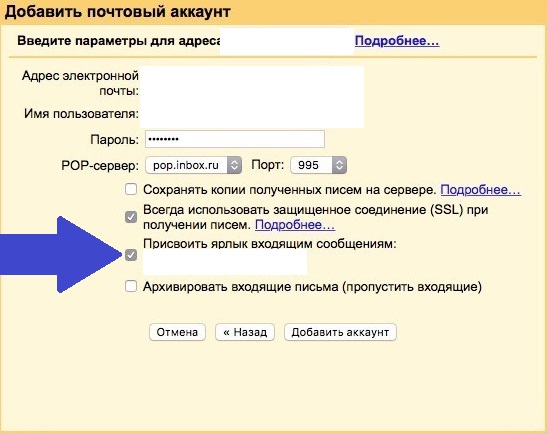
Ako alternatívnu možnosť, ktorú osobne využívam - nastavenie preposielania všetkej novej pošty na inú adresu (Gmail alebo iná po zablokovaní dostupná pošta) v rozhraní starého systému. Ale tu sa sami rozhodnete, ako budete konať. V tejto fáze môžete určiť, či sa majú nové prichádzajúce e-maily ponechať v starej poštovej schránke alebo ich po preposlaní do Gmailu odstrániť.
To je všetko, dúfam, že ste teraz pripravení pracovať so starou poštou Yandex alebo Mail.Ru (a akoukoľvek inou) počas obdobia blokovania. A možno vám môj návod práve pomôže usporiadať si poštu, ak máte viacero schránok. Veľa štastia!